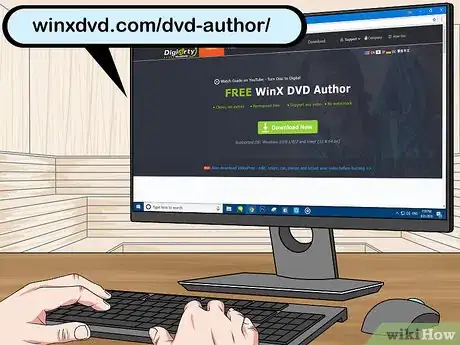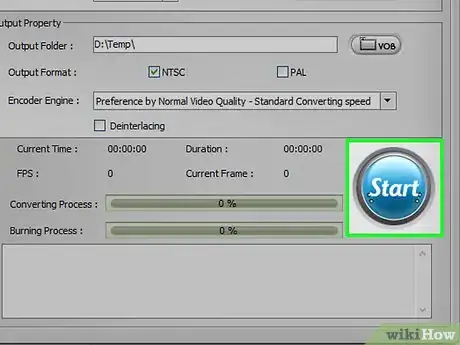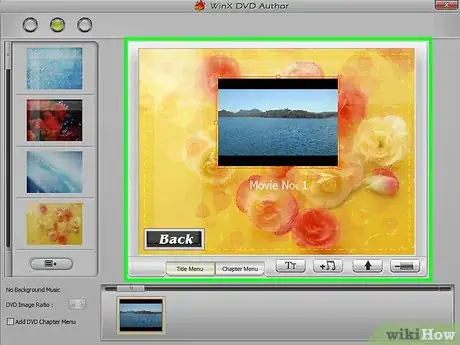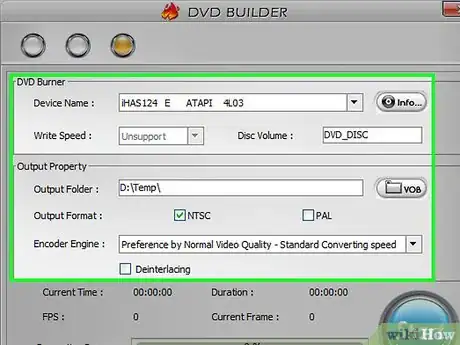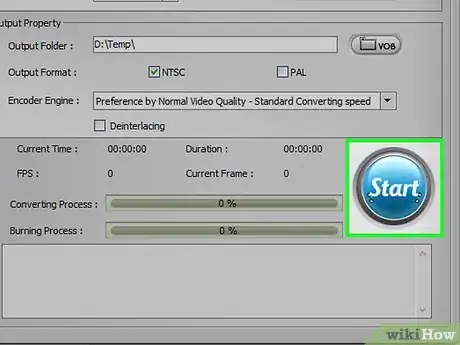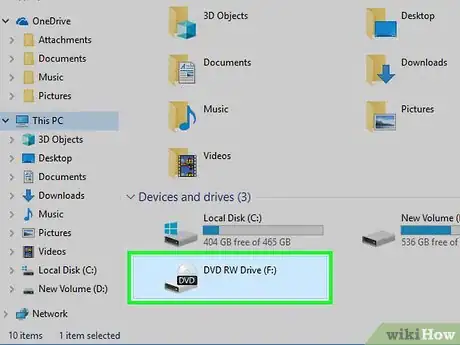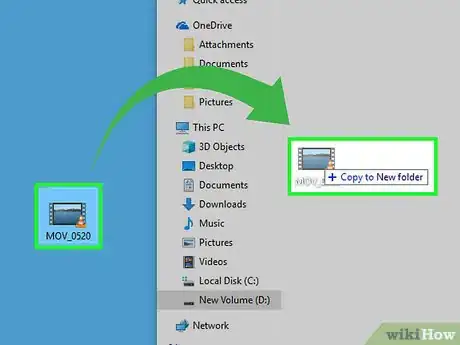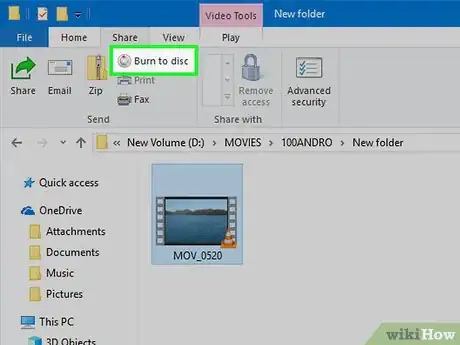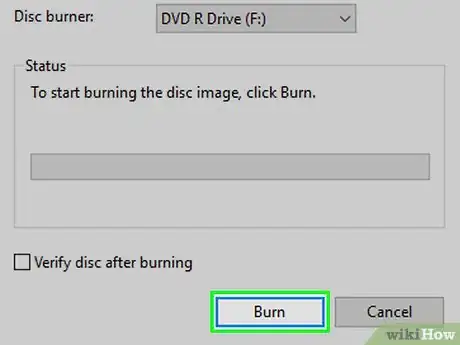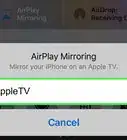wikiHow est un wiki, ce qui veut dire que de nombreux articles sont rédigés par plusieurs auteurs(es). Pour créer cet article, 28 personnes, certaines anonymes, ont participé à son édition et à son amélioration au fil du temps.
Cet article a été consulté 24 289 fois.
Les disques DVD permettent de conserver, sauvegarder et transférer des fichiers. Ils peuvent également servir à regarder des films sur n’importe quel ordinateur équipé d’un lecteur compatible. Si vous avez un graveur de DVD, vous pouvez créer des DVD à l’aide des outils intégrés par défaut sur la plupart des systèmes d’exploitation. Si vous souhaitez créer un DVD vidéo qui fonctionne avec la plupart des lecteurs, vous devrez passer par un logiciel gratuit.
Étapes
Méthode 1
Méthode 1 sur 4:Choisir un format de disque DVD
-
1Sachez quels formats sont compatibles avec votre lecteur. Avant d’acheter un DVD vierge, faites quelques recherches pour identifier les formats compatibles avec votre lecteur disque, votre logiciel de gravure, le type de données à enregistrer, vos appareils, mais également le matériel sur lequel vous envisagez de l’utiliser. Cette étape préalable vous évitera la frustration d’avoir acheté un paquet de disques couteux qui ne servira finalement à rien.
- DVD+R veut dire que le disque est réinscriptible et qu’il est possible (avec un logiciel adapté) de supprimer les données qu’il contient pour les remplacer par de nouvelles. Le précédent fichier sera simplement dissimulé sous les nouveaux, mais il occupera toujours de l’espace de stockage.
- DVD-R signifie que le disque ne peut être effacé et réutilisé même s’il est possible de copier les fichiers sur un autre lecteur et de les graver sur un nouveau disque.
- ROM pour Read Only Media (en lecture seule) désigne des disques qui ne peuvent être effacés et dont le contenu est gravé définitivement sur le support.
- RW veut dire que l’ancien fichier est complètement effacé et qu’il n’occupe plus d’espace sur le disque après une réécriture ou une nouvelle gravure.
-
2Observez les symboles ou les icônes sur l’emballage. Les disques DVD ne sont pas tous conçus pour la gravure sur un ordinateur et certains acceptent la gravure d’un film ainsi que des menus sans pour autant être compatibles avec les lecteurs de DVD. C’est pourquoi vous devez vous référer aux symboles ou aux icônes sur l’emballage, sur le disque, dans le manuel de l’utilisateur ou sur le lecteur.
- Essayez également de déterminer les marques les plus adaptées à vos appareils. Certains lecteurs sont compatibles avec certaines marques, mais pas avec d’autres. Certaines marques sont aussi plus épaisses et plus résistantes que d’autres. Les disques vidéos professionnels sont une catégorie onéreuse de support.
Publicité
Méthode 2
Méthode 2 sur 4:Graver un DVD vidéo
-
1Cherchez l’icône DVD vidéo. Avant d’acheter un paquet de disques, cherchez l’icône DVD vidéo sur les appareils de gravure et de lecture. Achetez des DVD ayant la même icône pour garantir un maximum de compatibilité.
- Achetez uniquement des formats de disque DVD-R pour graver des vidéos. La plupart des lecteurs ont du mal à lire correctement le format DVD+R et il est possible que les menus du film ne s’affichent pas si vous les gravez dans ce format. Vous pouvez modifier les paramètres du programme de création de DVD pour résoudre ce problème, mais il est préférable de laisser cette option aux utilisateurs plus avancés.
-
2Téléchargez et installez un programme de création de DVD. Si vous souhaitez graver un fichier vidéo sur un DVD pour pouvoir le lire dans n’importe quel lecteur, vous aurez besoin d’un logiciel de gravure spécial, connu sous le nom de programme de création de DVD. Ces programmes convertiront le ou les fichiers vidéos dans un format reconnu par les lecteurs de disque autonomes. Ils ne sont généralement pas installés par défaut sur les ordinateurs, mais il est possible que votre graveur ait été livré avec une version d’essai ou une version basique de l’un d’eux. Ci-dessous, une liste des programmes gratuits les plus populaires sur les principaux systèmes d’exploitation [1] .
- WinX DVD Author - winxdvd.com/dvd-author/ (pour Windows).
- Burn - burn-osx.sourceforge.net (pour Mac).
- DeVeDe - rastersoft.com/programas/devede.html (pour Linux puisque le programme n’est plus gratuit pour Windows).
- DVD Styler - dvdstyler.org/en/.
- DVD Flick- dvdflick.net/ (pour Windows : le programme n’est plus mis à jour, mais il reste fonctionnel et avec un peu de pratique, vous pourrez créer vos propres fonds d’écrans ainsi que vos boutons personnalisés).
-
3Créez un nouveau projet vidéo. Le processus varie légèrement d’un programme de création de DVD à l’autre, mais en général vous verrez un menu s’afficher au démarrage. Ce menu vous permettra de choisir le type de DVD à créer. Sélectionnez l’option ou l’onglet Vidéo.
-
4Ajoutez votre fichier vidéo au nouveau projet. Après le lancement du nouveau projet, vous pourrez ajouter le premier fichier vidéo. La plupart des programmes de création de DVD sont compatibles avec tous les principaux formats de vidéo, ce qui vous évitera de devoir préalablement convertir le fichier. Cliquez et faites glisser la vidéo dans la fenêtre du programme ou lancez une recherche sur votre ordinateur.
- Un DVD peut généralement contenir un film complet ou l’équivalent de plusieurs heures de séries.
-
5Commencez le processus de conversion. Dans la plupart des cas, les fichiers vidéos que l’on souhaite ajouter ne sont pas dans le bon format MPEG-2 requis pour créer un DVD vidéo jouable. Le nom d’extension de ce format est le .MPEG ou .MPG. La plupart des programmes de création de DVD convertiront le fichier soit au moment de l’ajouter au projet, soit après l’ajout. Le processus de conversion peut durer un certain temps.
- Si vous y êtes invité(e) durant le processus de conversion, sélectionnez la région correspondant à votre lecteur de DVD. La plupart des pays d’Europe utilisent PAL tandis que d’autres régions du monde comme les États-Unis ou le Japon utilisent NTSC.
- Si vous utilisez DeVeDe, la conversion se fera à la fin du processus de création.
- Si des erreurs se produisent durant la conversion du fichier, vous devrez utiliser un programme spécialement conçu pour la conversion comme Handbrake. Cliquez ici pour savoir comment utiliser ce logiciel afin de convertir vos fichiers en un format de DVD compatible.
- Flash-Integro (ou la version gratuite de VSDC Movie Editor) convertit également les films aux formats nécessaires et propose de nombreuses options d’édition comme la coupure ou le découpage. Rendez-vous sur le site officiel de Flash-Integro et non sur les faux sites existants.
- Vous pouvez également convertir une vidéo au format MPEG en l’enregistrant dans un lecteur média comme VLC ou PotPlayer. La durée du processus correspond à la durée du film.
-
6Créez le menu. La plupart des programmes de création de DVD ont des outils basiques de création de menus qui permettent de créer un menu personnalisé pour la vidéo. Un menu n’est pas obligatoire pour rendre la vidéo jouable puisqu’il est possible de lancer automatiquement la lecture lors de l’insertion du disque.
- Dans le programme Burn pour Mac, cliquez sur le bouton des paramètres et sélectionnez Utiliser un thème DVD pour ajouter un menu basique à votre disque.
- Lors de la création du menu, évitez de placer des boutons le long des bords du cadre. Cette partie est souvent occultée par les anciennes télévisions et les anciens lecteurs DVD.
-
7Insérez un DVD vierge. Une fois la vidéo convertie et le menu créé, vous pourrez commencer le processus de gravure. Insérez un DVD-R vierge dans le graveur DVD de votre ordinateur. C’est le format de disque le plus adapté pour la création de DVD vidéo, car les DVD-R sont compatibles avec la large majorité des lecteurs de DVD. Certains lecteurs de DVD ne pourront lire aucun DVD gravé, quel que soit leur format.
- Si votre ordinateur affiche la fenêtre de lecture automatique lors de l’insertion du disque vierge, vous n’aurez qu’à le fermer.
-
8Ouvrez le menu de gravure dans le programme de création de DVD. Une fois encore, le processus dépendra du programme utilisé, mais il y a quelques paramètres que vous devrez sélectionner avant de lancer la gravure du projet.
- Sélectionnez une faible vitesse d’écriture. Bien qu’il soit tentant d’utiliser la vitesse maximale disponible ou une autre valeur élevée, vous risquez seulement de provoquer des erreurs pouvant empêcher la lecture du disque. Le meilleur moyen de garantir le bon fonctionnement du DVD est de le graver à 2X ou 4X.
- Si vous n’avez pas encore été invité(e) à sélectionner votre région, ouvrez le menu de gravure correspondant à l’option NTSC ou PAL et choisissez la plus adaptée.
-
9Gravez le disque. Une fois satisfait(e) de vos réglages, commencez le processus de gravure en cliquant sur Démarrer ou Graver. Si votre vidéo n’a pas encore été convertie, elle le sera avant d’être gravée. Le processus en entier peut prendre un certain temps, surtout si vous avez ralenti la vitesse de gravure. Essayez de ne pas toucher à votre ordinateur durant la conversion et la gravure au risque de ralentir le processus ou de causer des erreurs.
- Si vous utilisez DeVeDe, le programme créera uniquement un fichier ISO (une image disque) que vous devrez ensuite graver vous-même.
-
10Lancez la lecture du disque gravé. Une fois le processus de gravure et de conversion terminé, vous pourrez lire votre nouveau disque dans la plupart des lecteurs de DVD. N’oubliez pas que les lecteurs de DVD ne sont pas tous compatibles avec les disques gravés, notamment les modèles anciens.Publicité
Méthode 3
Méthode 3 sur 4:Graver un DVD de données
-
1Insérez un DVD vierge dans votre graveur. Si vous créez des archives de vos données ou si vous ne voulez pas que quelqu’un d’autre écrase ce que vous avez gravé sur le disque, utilisez un DVD-R ou un DVD-R DL (Dual Layer ou double couche). Si vous souhaitez être en mesure de réécrire ou de modifier le contenu du disque, utilisez un DVD-RW.
-
2Ouvrez le DVD dans votre explorateur de fichiers. La plupart des systèmes d’exploitation récents permettent de graver des DVD de données directement depuis l’explorateur de fichiers sans passer par un programme tiers. Ouvrez le disque vierge pour pouvoir y ajouter des fichiers et des dossiers.
- Dans Windows 7 et les versions suivantes, il vous sera demandé de choisir entre utiliser le disque comme un lecteur flash USB ou comme un DVD traditionnel. Sélectionnez Comme un lecteur flash USB pour pouvoir réécrire sur le DVD même si ce n’est pas un disque réinscriptible. Notez toutefois que vous ne pourrez le lire que sur Windows. Sélectionnez Avec un lecteur de CD/DVD pour créer un DVD que vous devrez finaliser et que vous ne pourrez utiliser qu’une seule fois [2] .
- Si vous utilisez OS X, le disque vierge apparaitra sur votre bureau. Doublecliquez dessus pour l’ouvrir dans le Finder [3] .
-
3Faites glisser les fichiers dans la fenêtre du disque vierge. Les copies originales des fichiers ou des dossiers resteront sur votre ordinateur. Un DVD-R vierge peut contenir environ 4,38 Go de données et la barre de statut en bas de la fenêtre vous indiquera la quantité de stockage restant.
-
4Gravez le disque. Une fois les fichiers ajoutés à la fenêtre du disque, vous pourrez le finaliser et l’éjecter pour pouvoir l’utiliser sur d’autres ordinateurs. Le processus peut varier légèrement en fonction de votre système d’exploitation et de vos paramètres.
- Si vous avez sélectionné Comme un lecteur flash USB dans Windows, vous n’aurez qu’à éjecter le disque après avoir ajouté les fichiers et vous pourrez l’utiliser sur d’autres ordinateurs sous Windows. Le processus prendra 1 ou 2 minutes.
- Si vous avez sélectionné Avec un lecteur de CD/DVD dans Windows, cliquez sur le bouton de gravure pour finaliser le disque. Le processus prendra quelques minutes.
- Si vous utilisez OS X, cliquez sur le bouton de gravure à côté du nom du disque dans la barre latérale gauche.
Publicité
Méthode 4
Méthode 4 sur 4:Graver un fichier ISO ou une image disque
-
1Identifiez le fichier image disque. Les fichiers image disque sont les copies exactes d’un DVD ou d’un CD qui doit être gravé sur un disque vierge pour pouvoir être utilisé. Le disque sera une copie exacte de l’original. Il existe une variété de fichiers image disque que vous avez probablement déjà téléchargés. Les plus courants sont l’ISO et vous pouvez utiliser des programmes intégrés dans Windows 7 et les versions suivantes ou dans OS X pour les graver sur un disque vierge. Les autres formats d’image disque sont CDR, BIN/CUE, DMG, CDI et NRG.
- Si vous utilisez un ordinateur sous Windows Vista ou XP, si vous essayez de graver un fichier image autre qu’une image ISO, vous devrez installer un programme de gravure adapté. L’un des plus populaires sur Windows est ImgBurn (imgburn.com).
-
2Insérez un DVD vierge dans le graveur. La gravure d’un fichier image sur le disque va le finaliser et vous ne pourrez plus réécrire dessus. Pour de meilleurs résultats, utilisez un format de disque DVD-R.
-
3Ouvrez le programme de gravure d’image. Le processus varie en fonction de votre système d’exploitation et du programme installé.
- Sur un ordinateur sous Windows 7, 8 et 10 : faites un clic droit sur le fichier ISO et sélectionnez Graver le disque pour ouvrir le graveur d’image disque de Windows.
- Sur un ordinateur sous OS X : lancez le programme Utilitaire de disque que vous trouverez dans le dossier Utilitaires. Faites glisser votre fichier ISO dans la partie gauche de la fenêtre de l’utilitaire de disque [4] .
- Sur un ordinateur sous Windows Vista et XP ou pour les fichiers non ISO : lancez le programme de gravure d’image et chargez le fichier à graver.
-
4Commencez le processus de gravure. Cliquez sur le bouton Graver pour commencer la gravure de l’ISO ou de l’autre fichier image disque sur le DVD vierge. Le processus prendra quelques minutes en fonction de la vitesse de votre graveur et de la taille du fichier image.Publicité